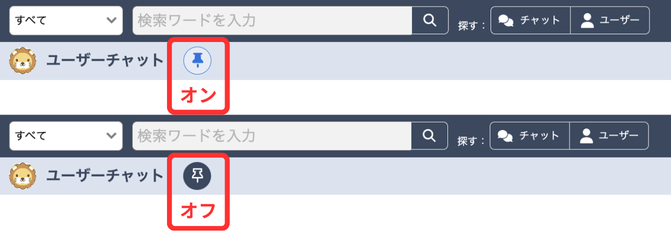❓ピン留め機能とは
「ピン留め機能」をオンにしたチャットは、チャット一覧画面の上部に表示されるようになります。
😓「大事なチャットやお気に入りのチャットが、他のチャットに埋もれて探しにくい。」
そんなときはピン留め機能を活用すると、該当のチャットにスムーズにアクセスでき便利です。
✅ ピン留め機能の使い方
【ブラウザ版・アプリ版共通】
① チャット一覧画面でチャット名の右にある「ピン」のマークを押します。
②「ピン留めする」というメニューが出てくるので選択すると、ピン留めしたチャットがチャット一覧画面の上部に固定されます。
解除する場合も同様に、ピンマークを押すことで解除できます。
【アプリ版のみ】
① 画面右上の「概要・設定」を押します。

②「設定」ページの「このチャットのピン留めする」のボタンを押すたびに、オン/オフが切り替わります。
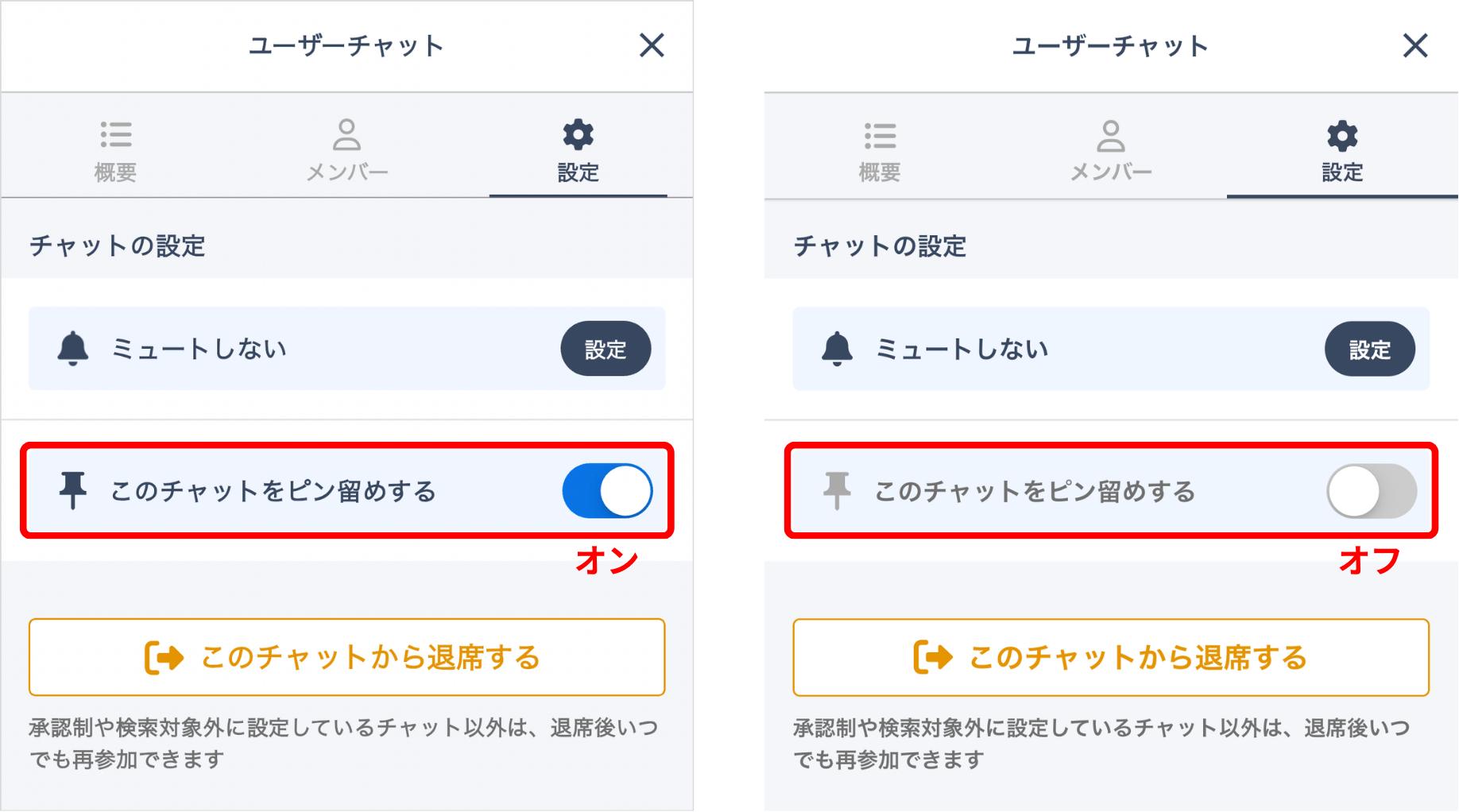
【ブラウザ版(PCのみ)】各チャットの画面上部で切り替える方法
チャットに入室している状態で、画面上部にある「ピン」のマークを押すと、オン/オフが切り替わります。